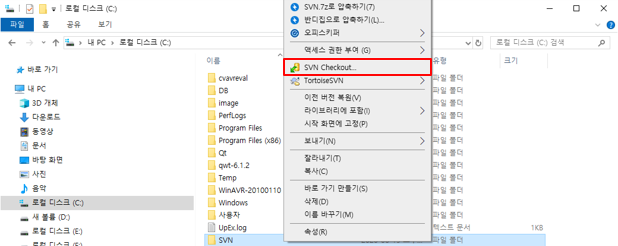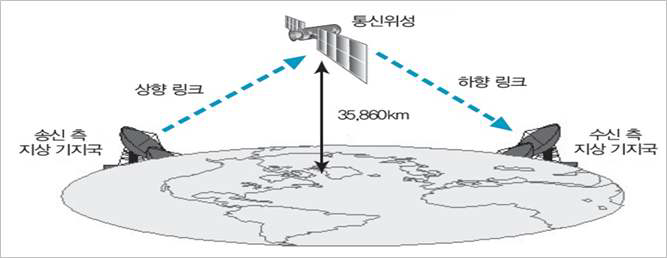안녕하세요. IT플루엔 서의 신나무입니다.이번 글에서는 Windows7 rufus설치 부팅 usb을 만드는 방법, 포맷의 사용법을 준비하였습니다.현재 Windows11이 나올 시점에서 아직 Windows7 os를 사용하고 있는 곳이 있을까?생각하고 있는 분도 있지만 생각보다 훨씬 많은 곳에서 2023년 현재도 여러곳에 많이 활용되고 있거든요.아무래도 Windows7버전이 나온 때 만들어진 기기가 아직 공공 기관에서 사용되고 옛 버전에서만 작동하는 소프트웨어도 많아 어쩔 수 없이 이용해야 하는 곳이 있습니다.어쨌든 이번 글에서 Windows7기동 usb를 만드는 방법을 포함하고 설치 방법, 그리고 디스크 포맷까지 모두 가르치고 들어 Windows7설치 usb를 만드는 방식에 필요한 rufus의 사용법까지 쉽게 정리하고 보기로 합시다.

Windows 7 부팅 usb 만드는 법
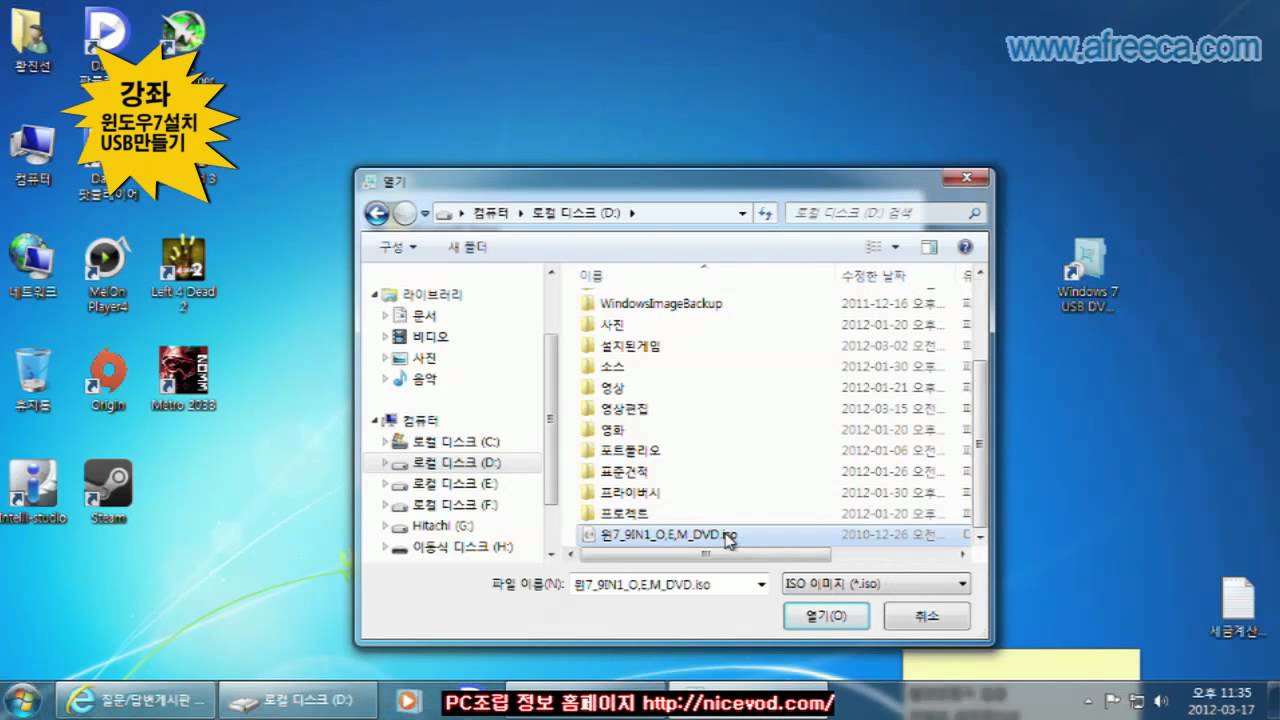
1. 준비물로 8gb 이상의 usb 디스크가 필요한데 꼭 USB가 아니더라도 메모리 저장장치라면 어떤 것이든 다 가능합니다.나는 집에서 굴러다니는 sd 메모리 카드를 이용해서 만들어 보도록 하겠습니다.
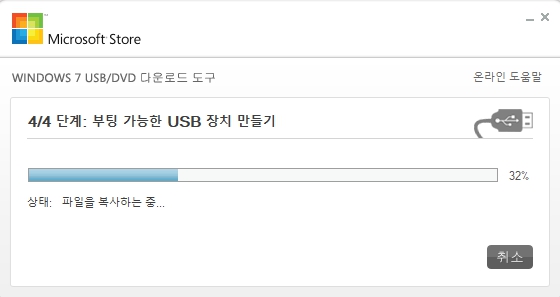
2. 네이버 검색창에서 ‘rufus 다운로드’라고 검색하면 맨 위에 ‘쉽게 부팅할 수 있는 usb 드라이브 만들기’라는 항목으로 공식 홈페이지가 나옵니다. 클릭하세요.
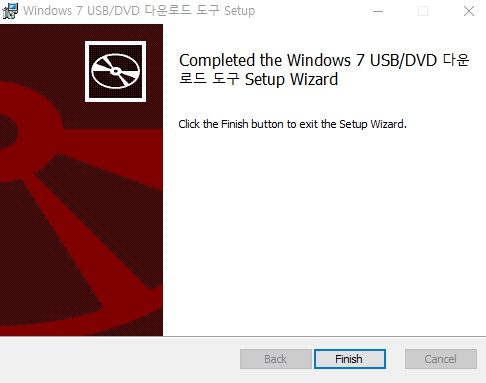
3. 이 소프트웨어는 쉽게 말해서 usb에 iso를 설치할 수 있게 해주는 프로그램으로 이번 글에서 하고자 하는 Windows 7 설치 usb를 만드는 방법을 따라하기 위해 필수적으로 필요한 소프트웨어입니다.

4. 밑으로 스크롤하면 rufus 3.21 버전이 있거든요. 클릭해서 받아주세요.

5. 구글 크롬을 기준으로 <컴퓨터를 손상시킬 수 있다>는 안내 경고가 뜨는데 <속행> 버튼을 눌러 실행해 줍니다.
6. 인터넷에 접속해서 프로그램 업데이트를 확인한다는데 네를 눌러주세요.
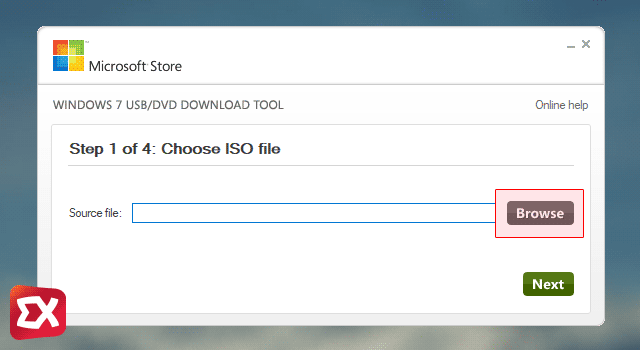
7. 상단의 <장치>는 삽입한 usb로 포트를 잡아 주세요.부트 타입은 iso를 지정하고 <선택> 버튼을 눌러 pc에 있는 Windows 7 iso를 선택해 주세요.
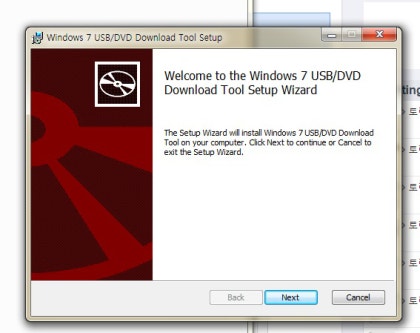
8. 설치 파일인 Windows 7 iso는 구글에서 검색하면 쉽게 설치용으로 받아보실 수 있으니 <google>로 받아보시기 바랍니다.

9. 아래의 메뉴에서 <파티션 구성>을 클릭해 <MBR>로 선택하고, <대상 시스템>은 <BIOS>로 설정합니다.10. 모두 준비가 완료되면 <시작> 버튼을 눌러주세요.11. Windows 7 rufus 사용법을 따라 할 때 안에 포함된 내용은 모두 포맷됩니다. 이점 참고해주세요.12. 진행상태가 완료되면 <닫기> 버튼을 눌러 닫아주세요.13. 정상적으로 드라이브에 부팅용 파일이 셋업되어 있는지 확인한 후 PC를 꺼줍니다.Windows 7 포맷 설치 방법1. 부팅 시 usb에 바로 접속할 수 있도록 bios에 접속하셔야 합니다. 바이오스에 대한 접근 방식은 제조사에 따라 다릅니다.2. 내가 사용하는 노트북 제조업체 asus는 f2 버튼을 누르면 bios에 접속할 수 있거든요.컴퓨터 부팅 시 메인보드에 적혀 있는 문구로 메인보드를 확인한 후 해당 메인보드의 바이오스 접근 방법을 네이버에서 검색해 어떻게 여는지 알아보면 쉽습니다.3. 제조사마다 bios 인터페이스가 조금씩 다르지만 대부분의 부팅 지정은 <boot> 탭에서 확인할 수 있고 bootoption에서 방금 만들어 놓은 usb를 설정해 주세요.4. 기동하면 자동으로 Windows 7 기동 usb 만드는 방법으로 작성한 인스톨 usb에 접속됩니다. 언어나 입력 방법은 건드리지 말고 다음 버튼을 눌러 업그레이드 or 사용자 지정 옵션 페이지로 접속해주세요.「커스텀」을 클릭해 「디스크 설정」에 들어가 주세요.5. Windows를 인스톨 할 장소를 지정하는 것처럼 표시됩니다만, 「드라이브 전체의 사이즈」를 확인해 주세요. 본래, Windows 7 가 인스톨 되어 있던 드라이브를 선택해,<삭제>버튼을 눌러 떼어냅니다.모두 삭제되면 ‘드라이브0 할당되지 않은 공간’으로 표기됩니다. 이렇게 간단하게 Windows 7 포맷을 할 수 있고 <다음>을 눌러 설치를 종료합니다.pc가 자꾸 꺼졌다 꺼졌다를 반복하는데 가만히 있으면 다 완료가 됩니다. 설치 도중에 강제 종료를 해서는 안 된다는 것을 기억해 주세요.이렇게 윈도우 7 rufus 사용법을 간단히 설명을 해봤습니다. 설치 usb 만드는 법을 따라할 때는 필수로 사용되어야 하는 소프트웨어니까요. 앞으로 윈도우 7을 꾸준히 이용하실 예정이라면 이번 기회에 기억해 두시면 좋겠습니다.